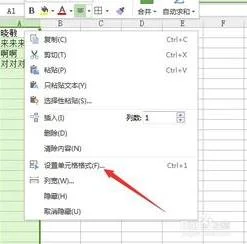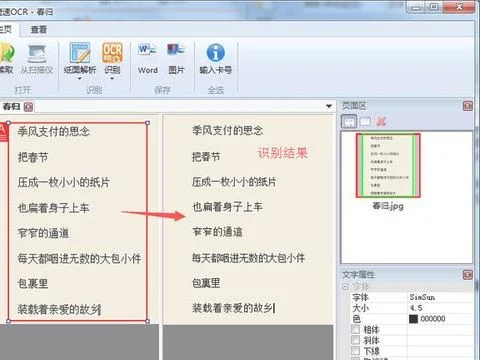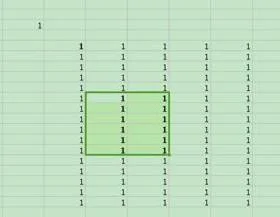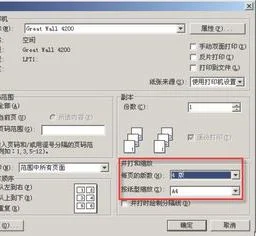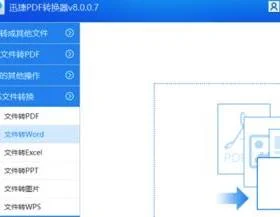1.WPS文字怎么样同时左右对齐
wps不同字数的文字左右同时对齐可以使用分散对齐来实现。
第一步,选中想要设置分散对齐的所有文字,点击开始---分散对齐
第二步,如图所示,这个时候文件就左右同时对齐了。
2.wps 两行文字怎么对齐
1:先插入一个文本框,在框内输入文字并调好框的大小,再用光标移至相应位置;
2:格式框内文本:选定框内文本,按一下“分散对齐”按钮;
3:去掉文本框:光标移至框线上并出现4个方向的箭头光标,按下右键选“设置对象格式”按钮,弹出设置对象格式选项框,在“线条颜色”选“无线条颜色”,确定即可。
如果是大篇幅的文档,行端不对齐,可能与字符的中文和英文的字符转换有关,可以把输入法转换成英文后,把光标移至要对齐的文字的前面,按一下退格键就会对齐了。
3.WPS文字怎么对齐
对齐方式是段落内容在文档的左右边界之间的横向排列方式。Word共有5种对齐方式:左对齐、右对齐、居中对齐、两端对齐和分散对齐。
左对齐是将文字段落的左边边缘对齐;
两端对齐是将文字段落的左右两端的边缘都对齐;
两者异同:
这两种对齐方式的左边都是对齐的,而一般来说,如果段末最后一行字数太少,那么最后一行“两端对齐”的效果与“左对齐”的效果一样;又由于我们的阅读习惯基本上都是从左到右,且中文文章中的行尾相差不,不注意看不出其中差别,因此,人们就会觉得“左对齐”与“两端对齐”的效果一样。
其实呢,两者之间是有区别的,“两端对齐”的段落的右边也是对齐的,而“左对齐”的右边一般情况下不会对齐。做个试验:你在word中输入一段比较长的英文文字,分别使用两种不同的对齐方式,仔细观察,就会发现两者之间的差别了。
因为一般来说,我们有这样的书写规则:
大部分标点符号不能放在行首,比如句号“。”、问号“?”等;
一串字符(一个英文单词、一串数字)不能拆开或割断放在不同的两行;
于是,在这样的书写规则下,我们常常会遇到文章各行的文字(字符)数不相等的情况,这时采用“左对齐”的方式,就会出现每行行尾不整齐的情况,而采用“两端对齐”的方式,就会把超出的行压缩、减少的行拉伸,使整个段落各行右端也对齐(末行除外),这样的文章看上去就比较美观些。
在两端对齐方式中,由于通常每段最后一行都比其他行短,文本会显得没有两端对齐。要使具有两端对齐格式的段落中的最后一行也两端对齐,请将插入点置于最后一行末尾,然后按 Shift+Enter。请注意,如果对齐的行很短,会在单词间插入大段的空白,因而会使该行显得不美观。
4.wps文字 表格左右都要对齐,怎么弄
在WPS中设置单元格式,找到对齐,在对齐方式里选择,选用两端对齐就好了。
常规方法一:选中我们想要编辑的文字,点击右键,弹出菜单,选择“单元格对齐方式”,选择“居中”
常规方法二:选择编辑的文来字之后,系统自动弹出小菜单。自选择“单元格对齐方式”的右斜zd下角,选择“居中对齐”
常规方法三:选择要编辑的文字,点击菜单“开始”,点击“居中对齐”;或者直接快捷键CTRL+E。
有的时候会发现以上方法也不尽然管用,所有就引出了接下来这种方法。
首先,选中要编辑的文字,点击“开始”菜单“下的一个小图标(如果平时不注意看,真的很容易忽略)。
接着弹出一个”段落“的子菜单。"段前、段后间距”都设置为“0”,“行距”设置为“单倍行距”
最后点击,确定即可。
只需要这几步就可以修改完成。
5.WPS 中所有划线的部分必须保持两端对齐怎么弄
两端对齐可以在wps中设置对齐分布格式为分散对齐就可以了。
所需工具:分散对齐
具体步骤如下:
第一步,选中有下划线的文字内容,点击开始菜单下的分散对齐。
第二步,如图所示,这个时候所有带有下划线的文字都两端对齐了。
6.wps怎样设置文字对齐方式
方法/步骤
第一步:用鼠标选择要改变对齐方式的文字。
第二步:单击鼠标右键,选择“段落”点击,弹出“段落”对话框。
第三步:单击“段落”对话框中的“中文版式”界面。
第四步:在“中文版式”界面的文本对齐方式后的选择框中进行选择。有四种对齐方式:居中、顶端、基线、底端对齐。
第五步:选择完成后,单击“确定”接纽。
第六步:回到文档编辑界面,就可以看见对齐方式的效果。